本文摘自网络,侵删!
我们在操作win7系统电脑的时候,常常会遇到win7系统错误1061电脑无法启用共享访问的困惑吧,一些朋友看过网上零散的win7系统错误1061电脑无法启用共享访问的处理方法,并没有完完全全明白win7系统错误1061电脑无法启用共享访问是如何解决的,今天小编准备了简单的解决办法,只需要按照右键点击桌面上的“计算机”图标,在弹出菜单中选择“管理”菜单项,在打开的计算机管理窗口中,依次点击左侧的“计算机管理/服务和应用程序/服务”菜单项的顺序即可轻松解决,具体的win7系统错误1061电脑无法启用共享访问教程就在下文,一起来看看吧!
方法/步骤
1:右键点击桌面上的“计算机”图标,在弹出菜单中选择“管理”菜单项
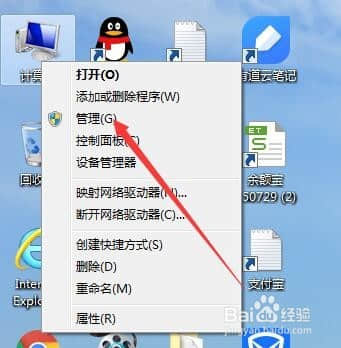
2:在打开的计算机管理窗口中,依次点击左侧的“计算机管理/服务和应用程序/服务”菜单项

3:然后在右侧打开的服务列表中,找到Windows Firewall项
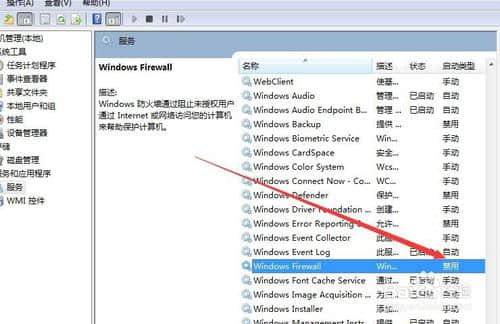
4:双击Windows Firewall服务项,在打开窗口中将启动类型设置为“自动”
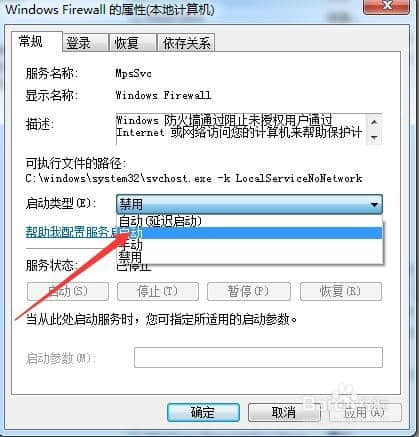
5:点击“应用”按钮后,再点击上面的“启动”按钮,启动Windows Firewall服务项
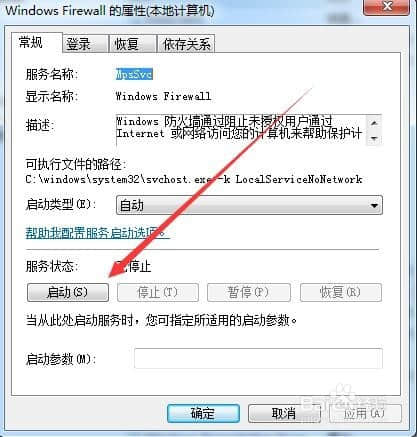
6:接着在服务列表中找到Internet Connection Sharing服务项
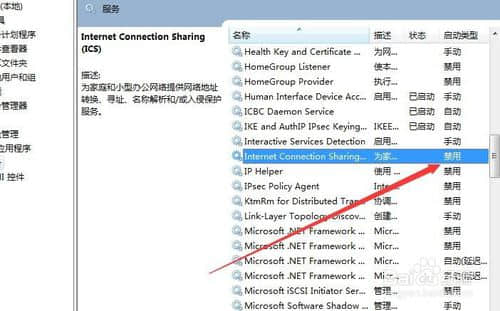
7:同样在打开的属性窗口中,启动类型选择“自动”项
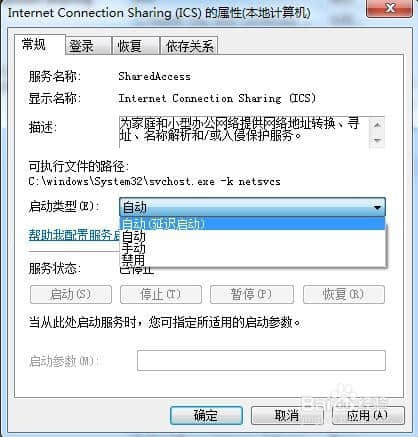
8:在点击应用按钮后,同样点击“启动”按钮,我们启动Internet Connection Sharing服务
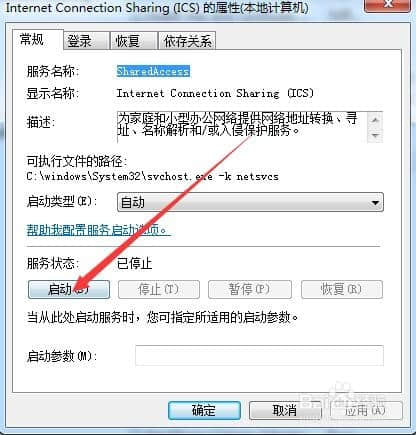
9:接着右键点击任务栏右侧的网络图标,在弹出菜单中选择“打开网络和共享中心”菜单项
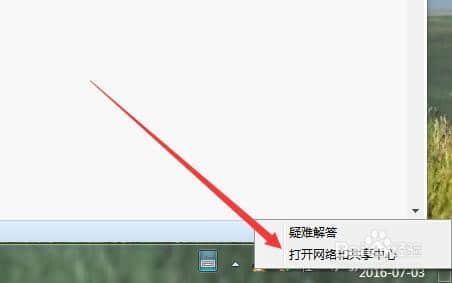
10:在打开的网络和共享中心窗口中,点击“本地连接”快捷链接
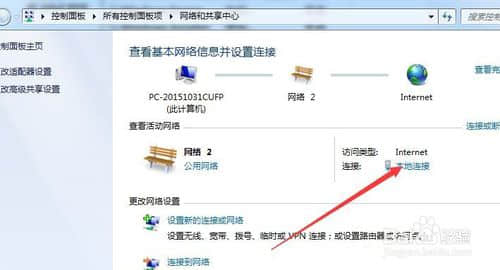
11:然后在打开的“本地连接状态”窗口中,点击“属性”按钮
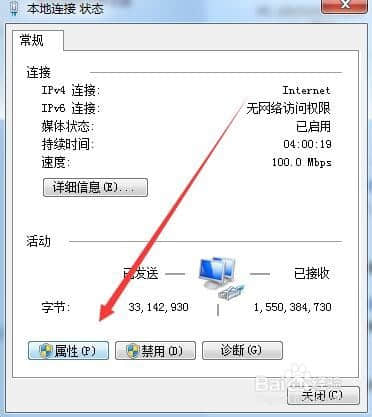
12:在打开的本地连接属性窗口中,我们点击“共享”标签
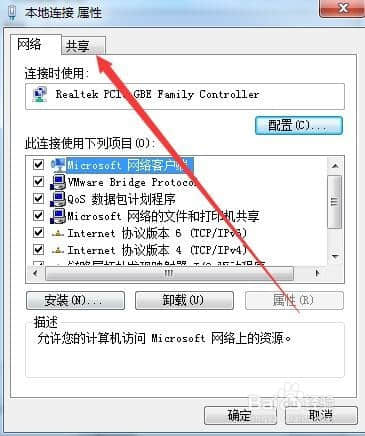
13:在打开的页面中选中“允许其它网络用户通过此计算机的Internet连接来连接”一项,最后点击确定按钮,重新启动计算机后,所有设置生效,就可以共享文件了。
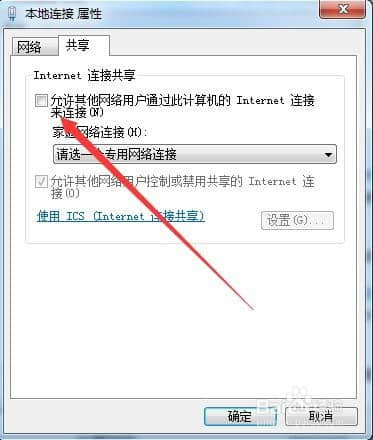
相关阅读 >>
win7系统关闭ie浏览器时出现不能为“read”的解决方法
win7系统打开word提示“word无法启动转换器mswrd632.wpc”的解决方法
更多相关阅读请进入《win7》频道 >>




